Sådan genstartes en Samsung S20
Hvad skal man vide
- Fra startskærmen skal du stryge ned for at åbne panelet Hurtige indstillinger og trykke på Strøm ikon.
- Tryk på og hold Skrue ned og Side knapper (Bixby-knap) for at åbne Strømindstillinger.
- Du kan også ændre, hvad sideknappen gør i Sidetastindstillinger.
Denne artikel viser dig, hvordan du genstarter eller slukker for Samsung Galaxy S20, og forklarer de forskellige metoder til at gøre det.
Hvor er tænd/sluk-knappen på Samsung S20?
Fra Galaxy S20 og frem, inklusive Galaxy S21, lavede Samsung en lille ændring i det fysiske design af enheden. Der er ingen dedikeret tænd/sluk-knap længere, hvilket gør genstart eller nedlukning af telefonen lidt mere kompliceret, i det mindste indtil du ved, hvordan du gør det.
Der er dog flere måder at genstarte og slukke for telefonen på. Vi vil først dække de nemmeste metoder.
Hvordan genstarter du en Samsung-telefon?
Der er tre primære metoder til at genstarte en Samsung S20 og slukke for den. De er:
- Brug af strømindstillingen i panelet Hurtige indstillinger.
- Med en kombination af hardwareknapper.
- Ved at ændre, hvad sideknappen gør.
Sådan genstartes S20 med panelet Hurtige indstillinger
En af de nemmeste og hurtigste måder at genstarte Samsung S20 på er at bruge panelet Hurtige indstillinger, som kan tilgås hvor som helst. Sådan åbner du panelet:
Fra enhver skærm skal du stryge ned for at åbne panelet med hurtige indstillinger på halv skærm.
Stryg ned en gang mere for at åbne panelet Hurtige indstillinger på fuld skærm. Tryk på strømikonet øverst til højre.
-
Strømindstillingsmenuen vises, så du kan Sluk, Genstart, og aktivere Nødtilstand. Tryk på den anden knap, Genstart, for at genstarte telefonen.
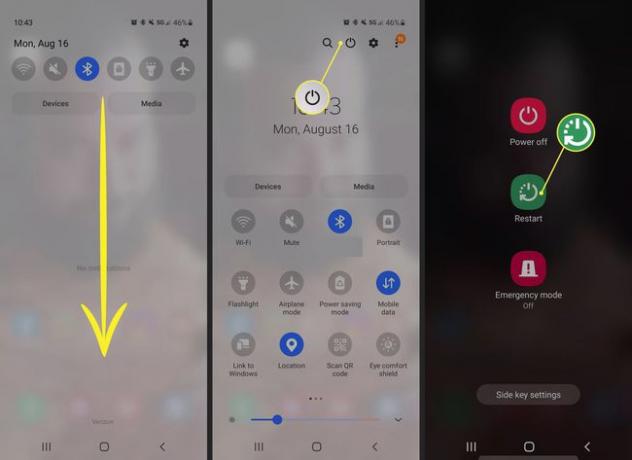
Bare vent på, at telefonen er færdig med at genstarte, og du er færdig.
Sådan genstartes S20 med hardwareknapperne
Selvom Samsung fjernede den dedikerede tænd/sluk-knap, er der stadig en måde at bruge de fysiske hardwareknapper til at genstarte og slukke for S20. Sådan gør du det:
Tryk på og hold begge Skrue ned og Side knapper. Fortsæt med at holde, indtil strømmenuen vises. Det åbner menuen for strømindstillinger. Du vil se tre muligheder, herunder Sluk, Genstart, og aktivere Nødtilstand. Tryk på Genstart for at genstarte telefonen.
Sådan ændres sideknapfunktionen på en Samsung S20
Som standard aktiverer sideknappen på Samsung Galaxy S20 Bixby, Samsungs stemmeassistent. Det betyder, at når du trykker på den, starter Bixby, men du kan omkonfigurere knappen for at starte en brugerdefineret opgave eller applikation. Det betyder også, at du kan tilpasse sideknappen, så den åbner strømmenuen.
Sådan ændrer du, hvad sideknappen gør
Før vi kan bruge sideknappen til at genstarte og slukke for S20, skal vi ændre, hvad den gør i Samsung-indstillingerne. Sådan tilpasser du det:
Brug en af metoderne ovenfor til at åbne menuen for strømindstillinger - enten med ikonet i panelet med hurtige indstillinger eller ved at trykke på hardwareknapperne.
Tryk på Sidetastindstillinger nederst, under strømindstillingerne.
-
Under Tryk og hold sektion, vælg Sluk-menu.
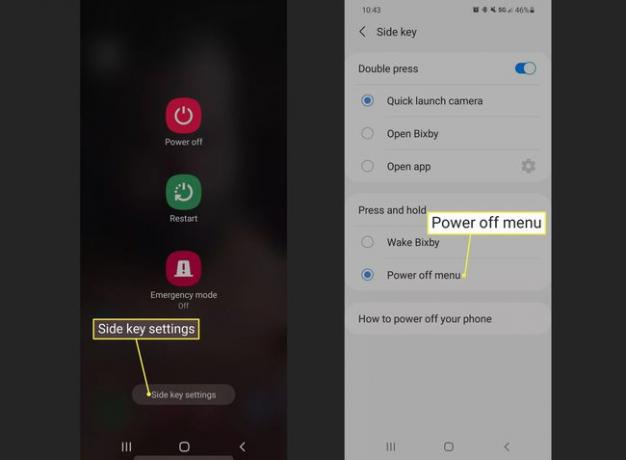
Nu, i stedet for at åbne Bixby, når du trykker og holder sideknappen nede, åbner den strømindstillinger-menuen, så du hurtigt kan genstarte eller slukke for din Galaxy S20.
FAQ
-
Hvordan slukker jeg min Samsung S20?
Til sluk en Samsung S20, få frem Power-menuen og tryk på Sluk. Tryk én gang på Bixby-knappen for at slukke skærmen.
-
Hvordan nulstiller jeg min Samsung S20?
Til fabriksnulstille en Samsung-enhed, gå til Indstillinger > Generel ledelsesnulstilling > Nulstille indstillinger. Sørg for at sikkerhedskopiere alt på din iPhone, som du vil gemme.
-
Hvordan tager jeg et screenshot på min Samsung S20?
Til tag et skærmbillede på en Samsung S20, tryk Skrue ned+Strøm, eller brug Smart Select-værktøjet i Edge Panel. Hvis du har bevægelser aktiveret, skal du placere siden af din håndflade i midten af skærmen og stryge.
